1.下载tomcat,从官网下载,地址:http://tomcat.apache.org/download-70.cgi
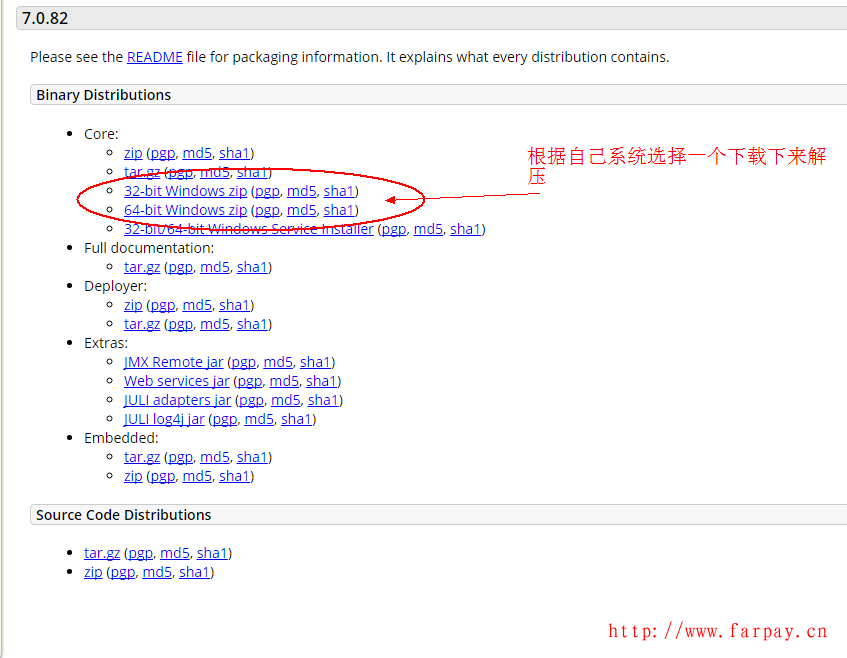
2.将下载下来的压缩包解压,放在自己想放的文件夹下,这个自己随意放。
3.打开eclipse,选择window->preferences:
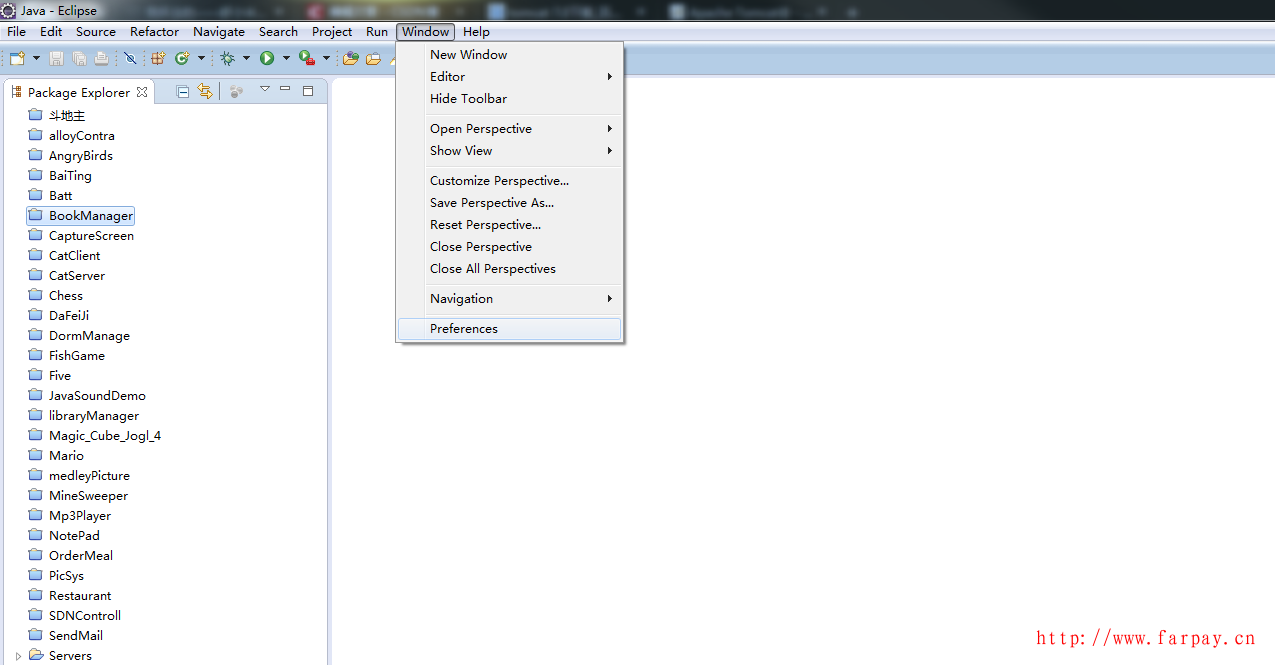
4.点击server,点开后点击最下面runtime environment:
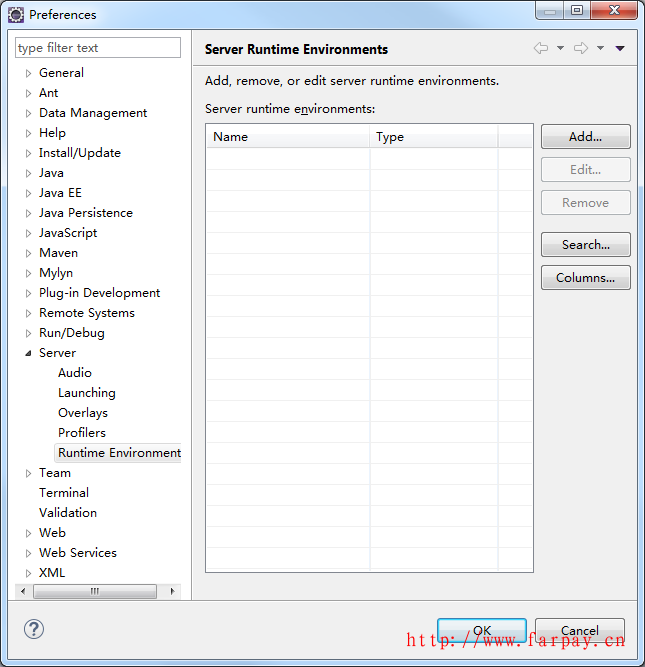
5.点击add按钮,在弹出的界面里选择自己刚才下载对应版本的tomcat,然后点击next:
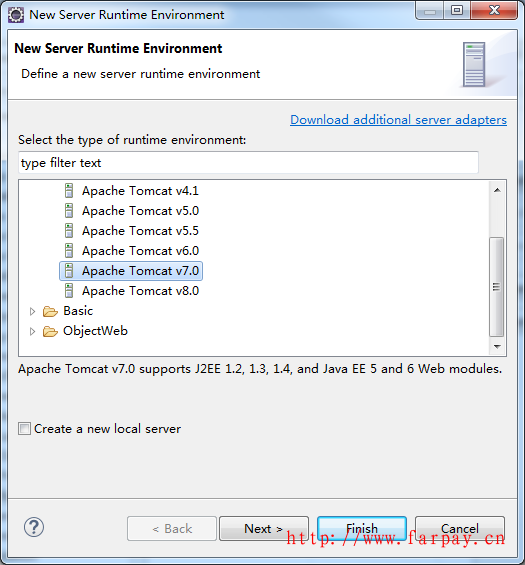
6.然后在弹出的界面选择自己解压的tomcat的目录,点击finish:
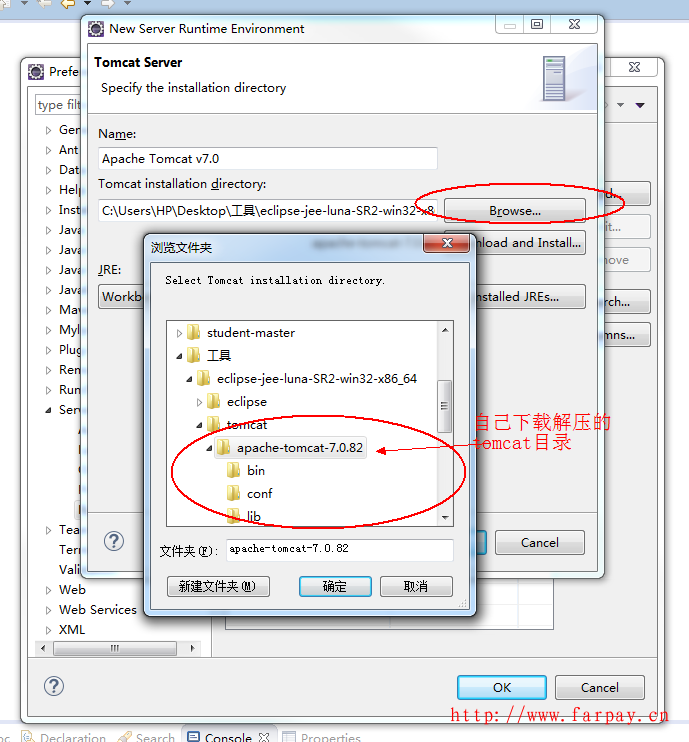
7.点击确定后选择下面的jre:
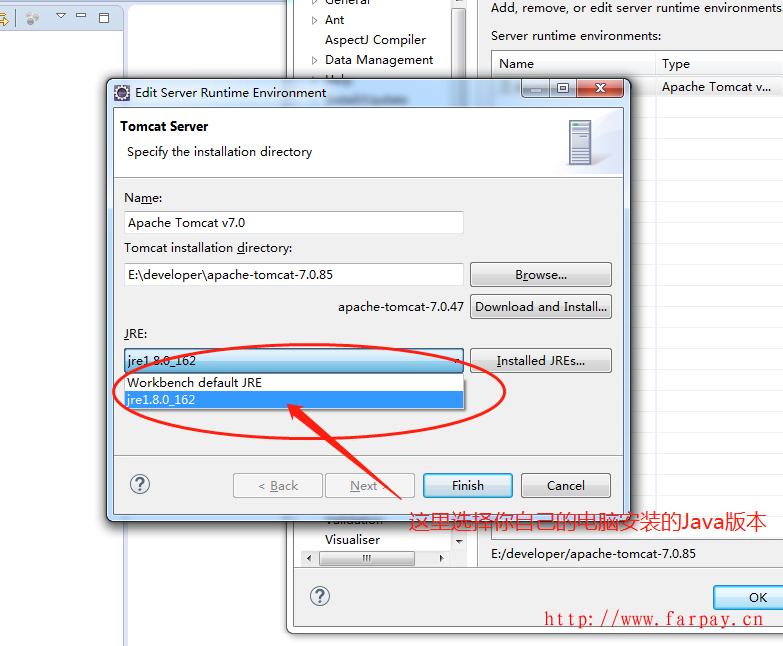
8.点击finish,然后点击ok按钮,tomcat就算配置成功,以后运行Java web项目是会弹出选择server,选择你自己导入的这个即可。
版权声明
1.本站大部分下载资源收集于网络,不保证其完整性以及安全性,请下载后自行测试。
2.本站资源仅供学习和交流使用,版权归资源原作者所有,请在下载后24小时之内自觉删除。
3.若作商业用途,请购买正版,由于未及时购买和付费发生的侵权行为,与本站无关。
4.若内容涉及侵权或违法信息,请联系本站管理员进行下架处理,邮箱ganice520@163.com(本站不支持其他投诉反馈渠道,谢谢合作)









发表评论